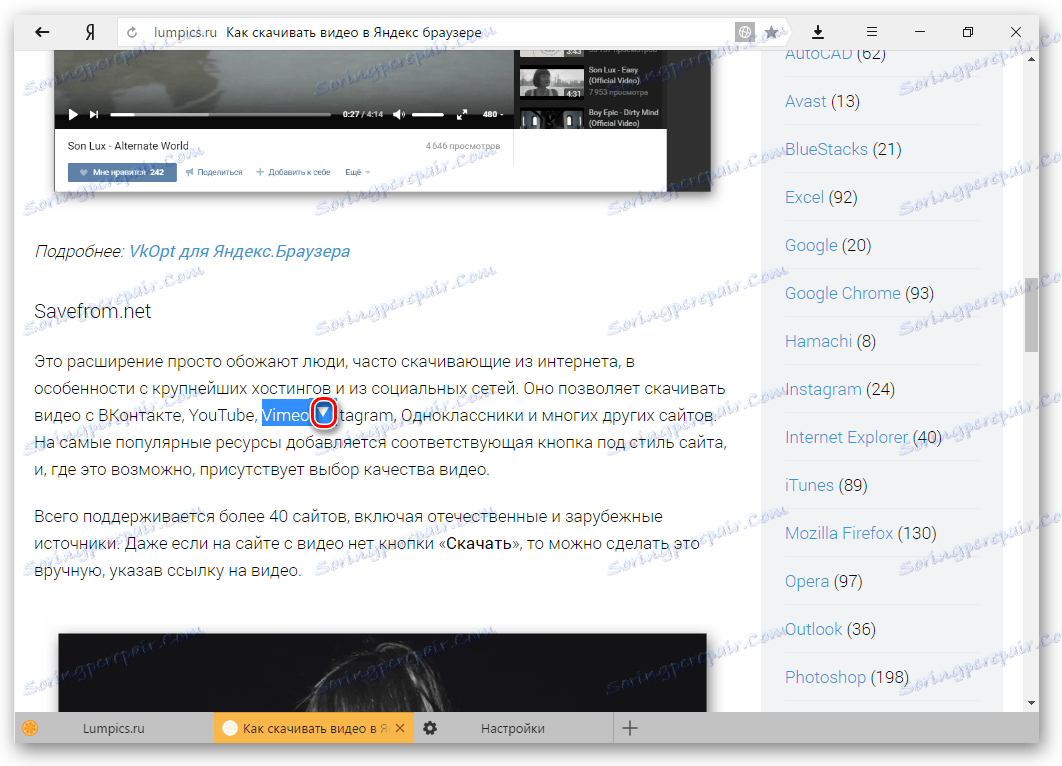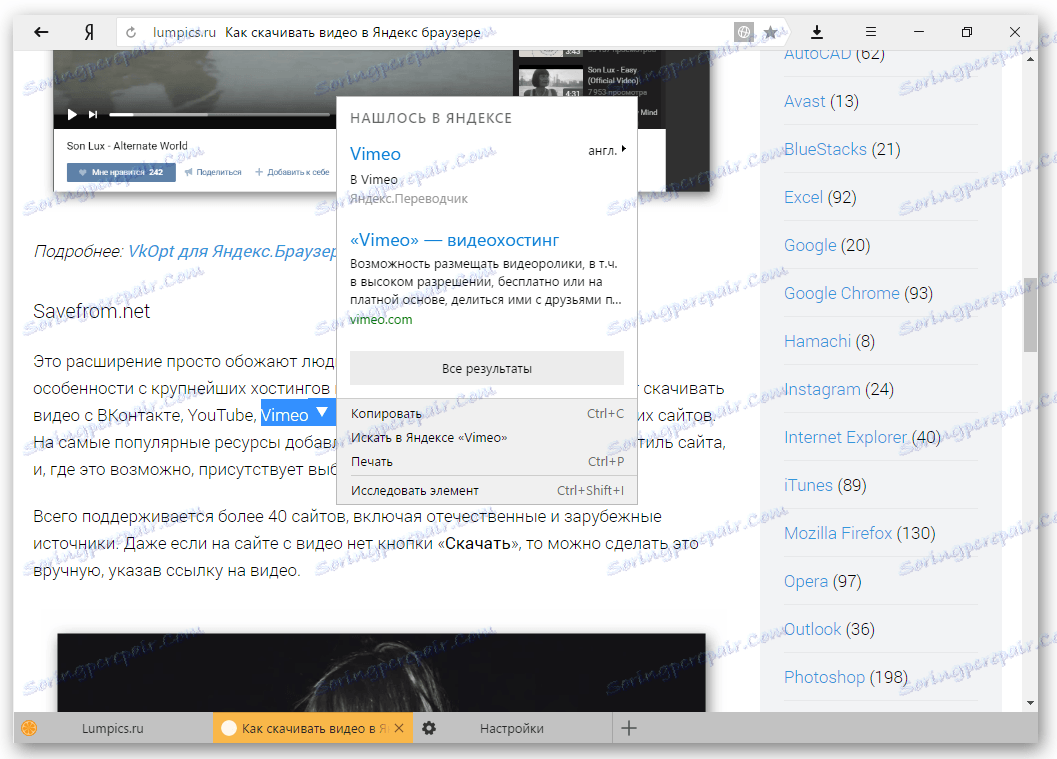Подешавање Иандек.Бровсер
Након инсталирања програма, морате га прво конфигурирати тако да се касније може користити. Исто важи и за било који веб прегледач - подешавање "само по себи" омогућава вам да онемогућите непотребне функције и оптимизујете интерфејс.
Нови корисници су увек заинтересовани за подешавање Иандек.Бровсер: проналазак самог менија, промену изгледа, омогућавање додатних функција. Није тешко то учинити и биће веома корисно ако стандардна подешавања не задовољавају очекивања.
Садржај
Мени за подешавања и његове функције
Можете приступити поставкама прегледача Иандек помоћу дугмета за изборник који се налази у горњем десном углу. Кликните на њега и одаберите опцију " Сеттингс " са падајуће листе:
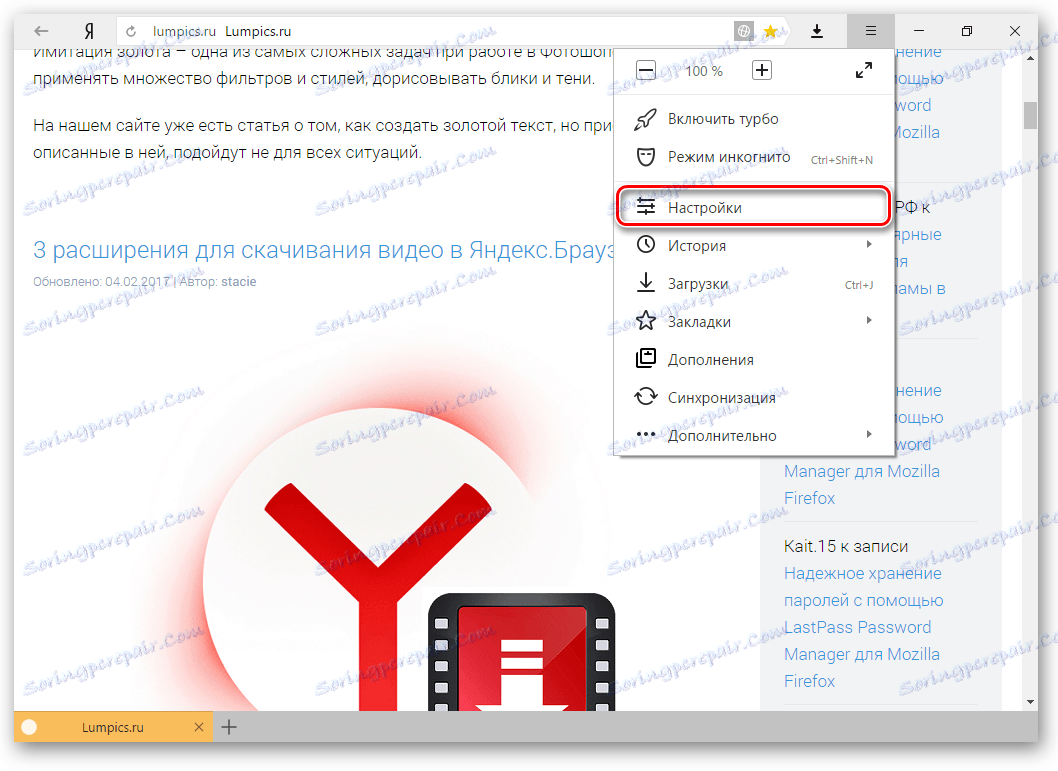
Одвешћећете се на страницу на којој можете пронаћи већину поставки, од којих ће неке најбоље променити одмах након инсталирања претраживача. Преостали параметри се увек могу мењати док користите веб прегледач.
Синхронизација
Ако већ имате Иандек налог и укључили сте је у други веб прегледач или чак на паметном телефону, можете пребацити све своје маркере, лозинке, историју прегледања и поставке из другог претраживача на Иандек.Бровсер.
Да бисте то урадили, кликните на дугме " Омогући синхронизацију " и унесите комбинацију за пријаву / лозинку за пријављивање. После успешне дозволе моћи ћете да користите све своје корисничке податке. У будућности ће се и синхронизовати између уређаја у току ажурирања.
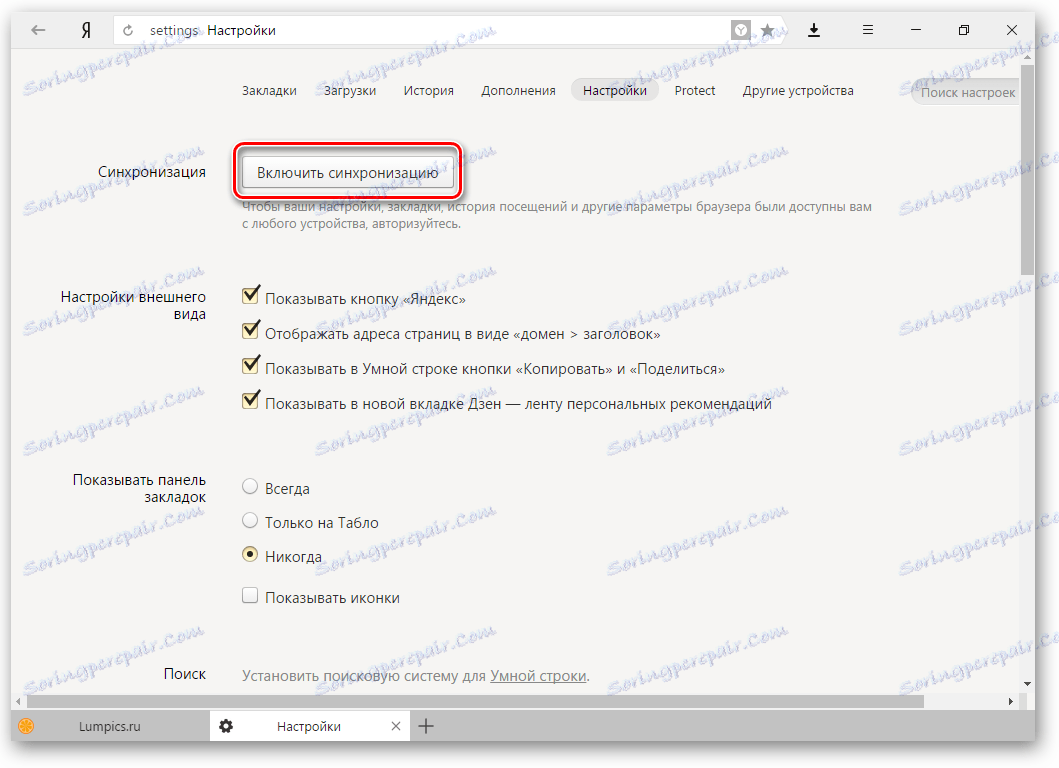
Прочитајте више: Конфигуришите синхронизацију у Иандек.Бровсер
Подешавања изгледа
Овде можете мало промијенити интерфејс прегледача. Подразумевано су сва подешавања омогућена, а ако их било која од њих не воли, онда их можете лако искључити.
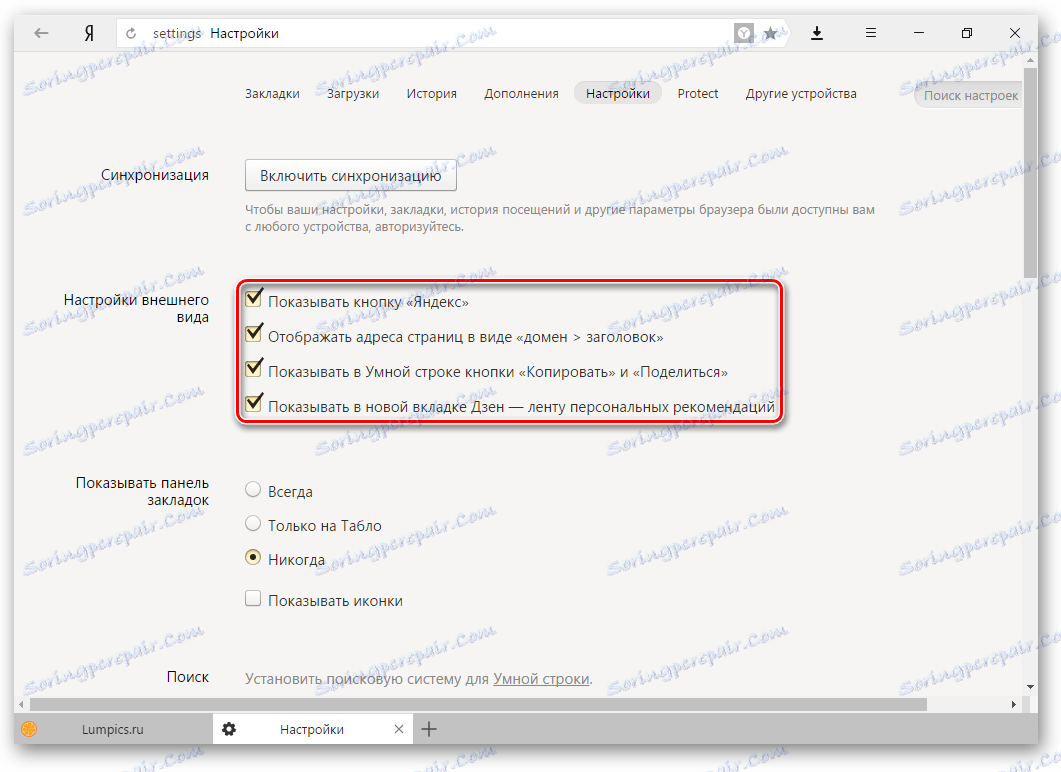
Прикажи врсту обележивача
Ако често користите обележиваче, онда одаберите поставку " Увек " или " Само на табли ". У овом случају, испод адресе адресе локације, појављује се панел где ће се меморисати сајтови које сте сачували. Табла је назив новог картона у Иандек.Бровсеру.
Претрага
Подразумевано, наравно, постоји Иандек претраживач. Можете поставити још један претраживач тако што ћете кликнути на дугме " Иандек " и изаберите жељену опцију из падајућег менија.
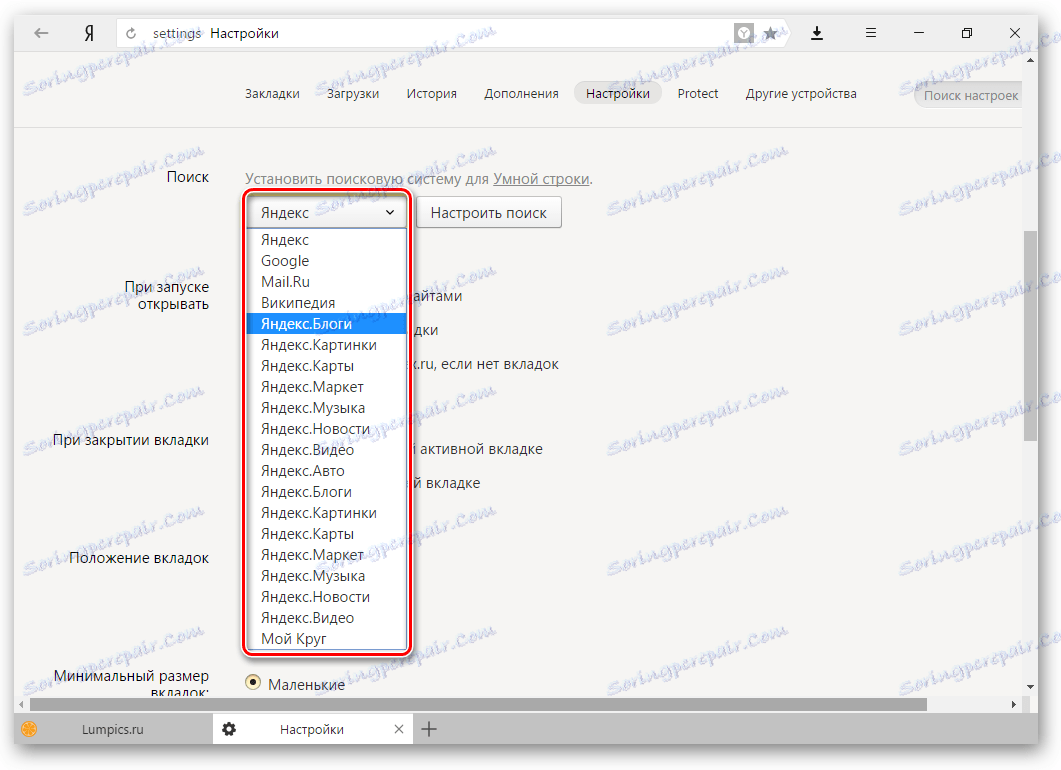
При стартовању отворите
Неки корисници воле да затворе прегледач са неколико картица и сачувате сесију до следећег отварања. Сви други воле да покрећу чист веб претраживач сваки пут без једне картице.
Изаберите и отвараћете се сваки пут када покренете Иандек.Бровсер - Табла са прегледом или претходно отворених картица.
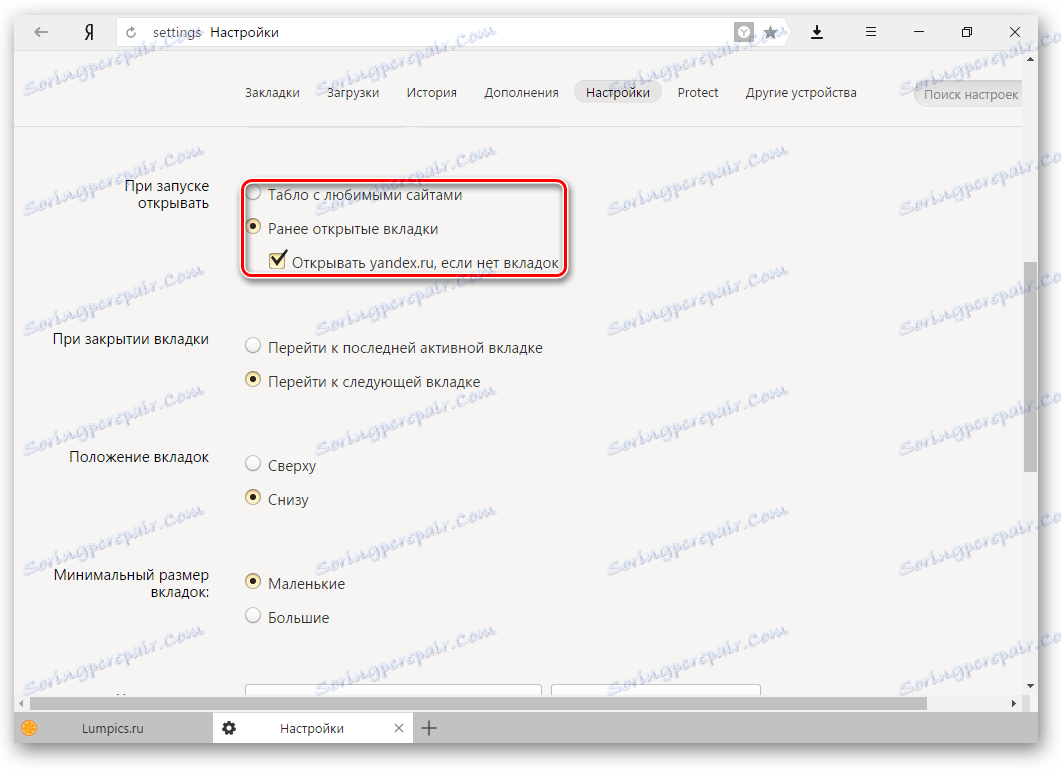
Позиција табице
Многи људи су навикли на чињеницу да су табови на врху претраживача, али постоје они који желе да виде овај панел на дну. Пробајте обе опције, " Топ " или " Боттом " и одлучите који вам највише одговара.
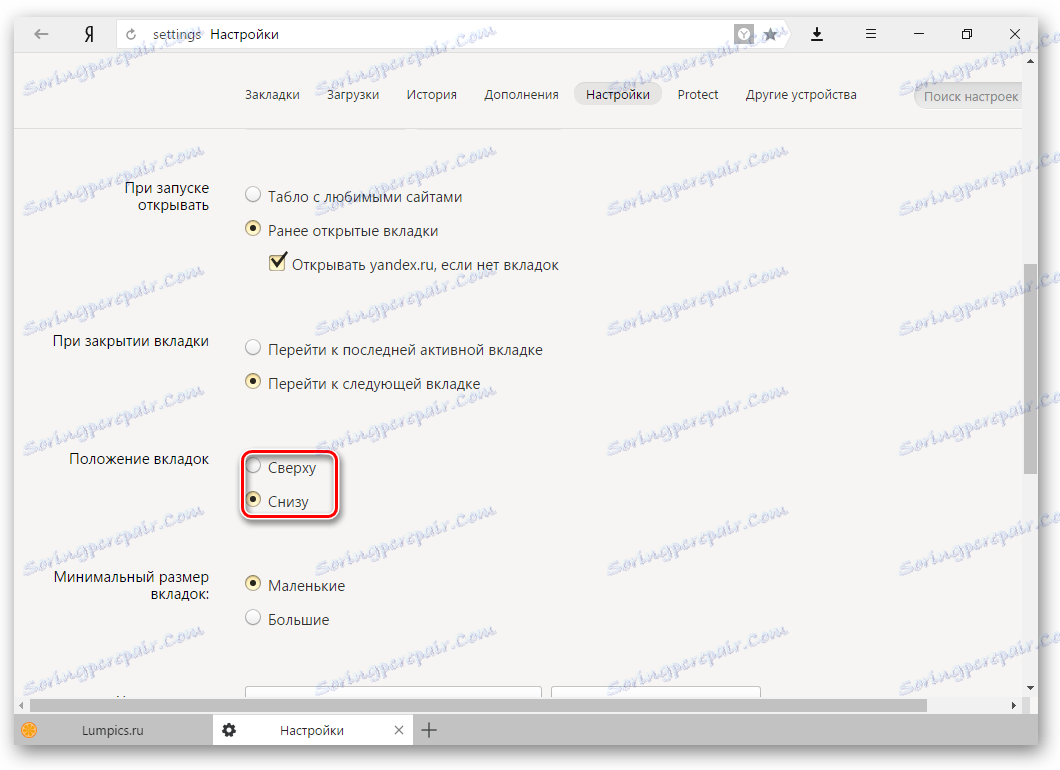
Кориснички профили
Сигурно сте већ користили други претраживач на Интернету пре него што сте инсталирали Иандек.Бровсер. Током тог периода, већ сте успели да је "излечите", стварајући занимљиве локације обележене маркама, постављајући неопходне параметре. Да бисте радили у новом веб прегледачу био је угодан као у претходном, можете користити функцију преноса података из старог претраживача у нову. Да бисте то урадили, кликните на дугме " Увези обележиваче и поставке " и пратите упутства помоћника.
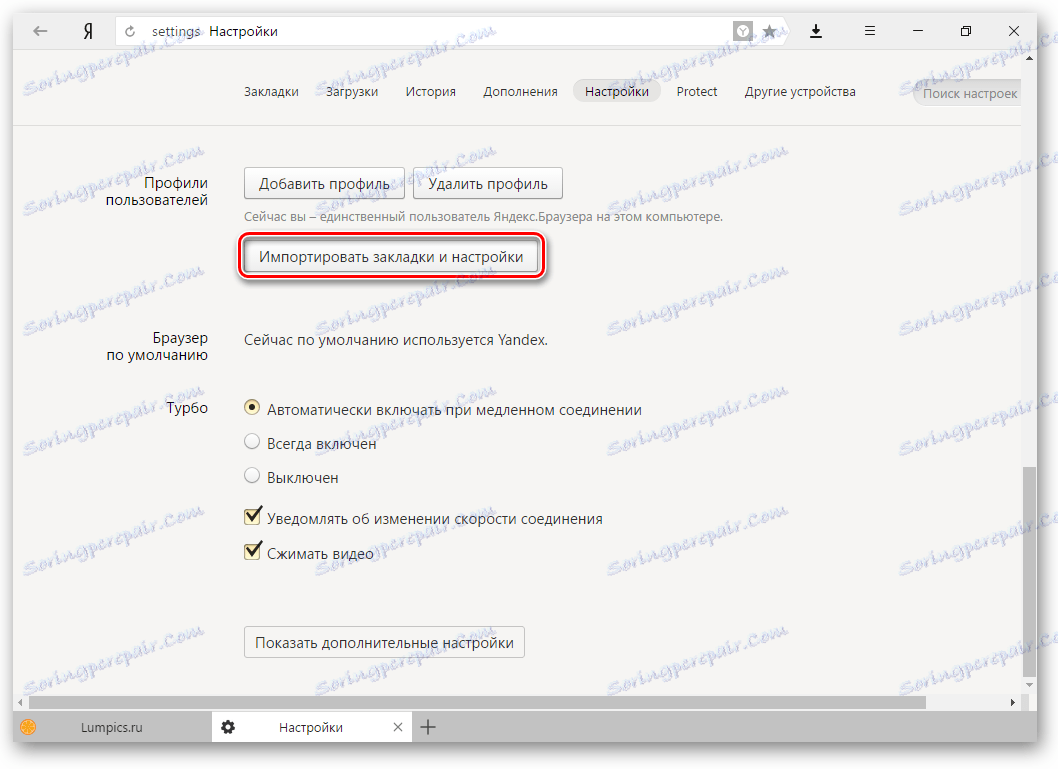
Турбо
Подразумевано, веб прегледач користи Турбо функцију сваки пут када је повезан споро. Онемогућите ову функцију ако не желите да користите Интернет убрзање.
Прочитајте више: Све о Турбо моду у Иандек.Бровсер
Ово довршава основне поставке, али можете кликнути на дугме " Прикажи напредне поставке ", гдје постоје и неколико корисних параметара:
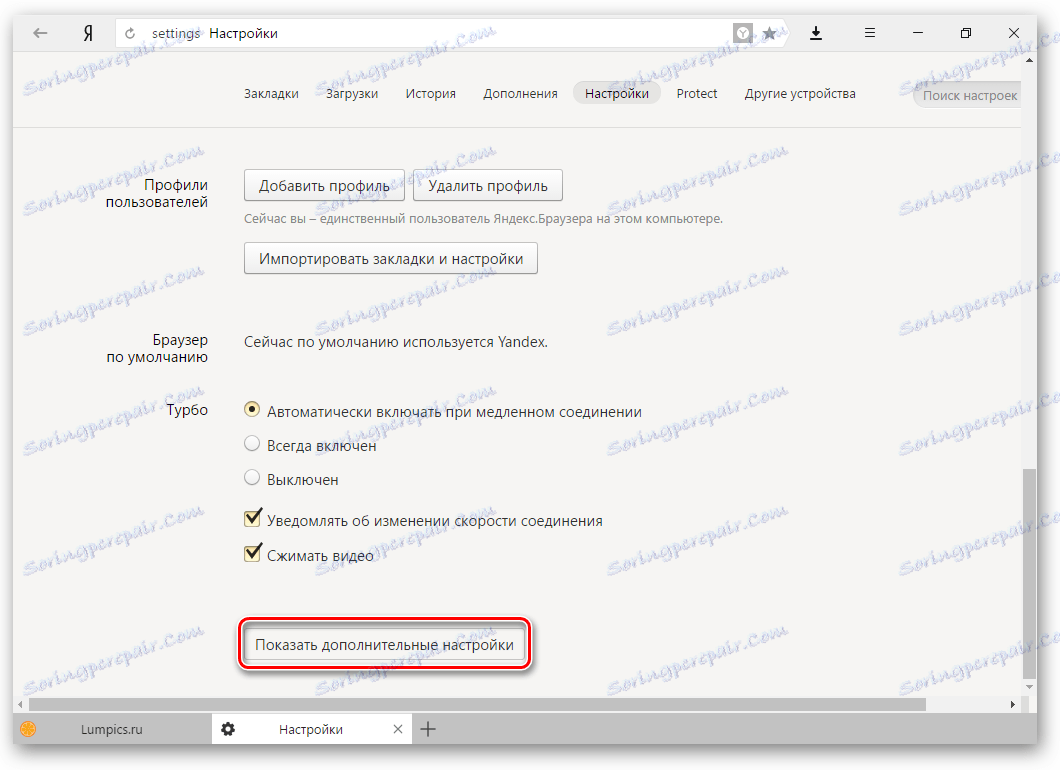
Лозинке и обрасци
По подразумеваној вредности, претраживач вас позива да запамтите лозинке које сте унели на одређеним сајтовима. Међутим, ако не користите само вас као рачун на рачунару, боље је искључити функцију " Омогући аутоматско попуните формуларе са једним кликом " и " Поднијети да сачувате лозинке за странице ".
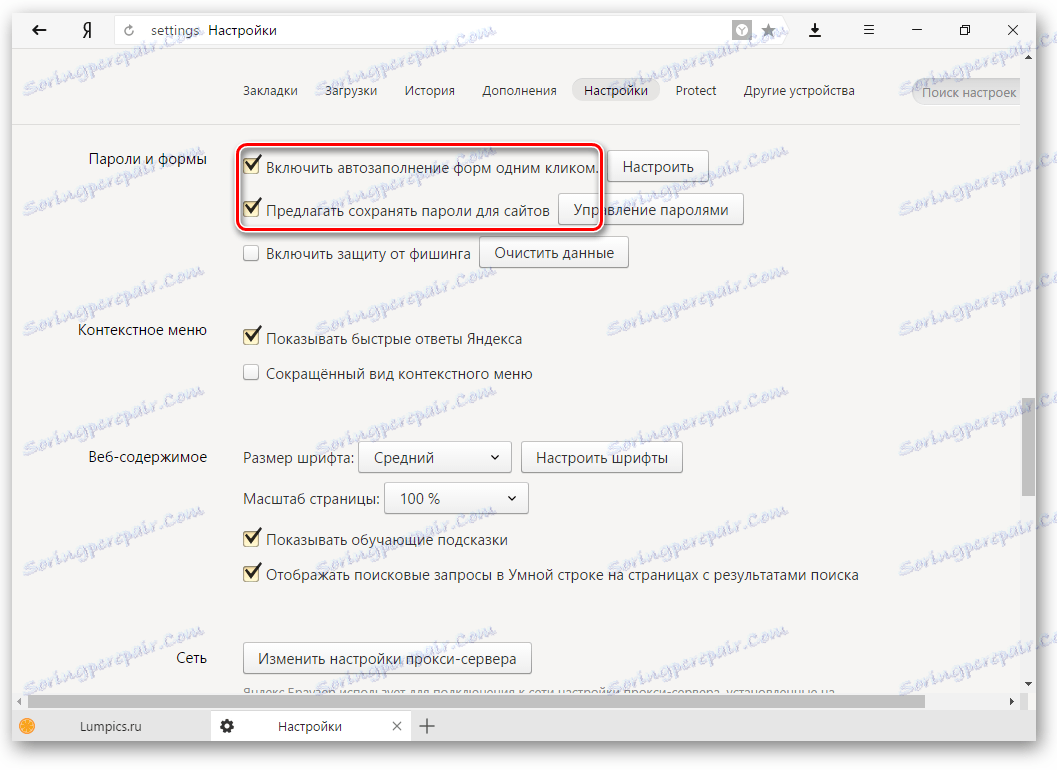
Контекстни мени
Иандек има занимљив чип - брзе одговоре. Ово ради овако:
- Изаберете реч или приједлог од интереса за вас;
- Кликните на дугме са троуглом који се појављује након избора;
![Брзи одговори у Иандек.Бровсер-1]()
- У менију пречица приказан је брзи одговор или превод.
![Брзи одговори у Иандек.Бровсер-2]()
Ако вам се свиђа ова могућност, потврдите поље поред " Прикажи брзе одговоре Иандек-а ".
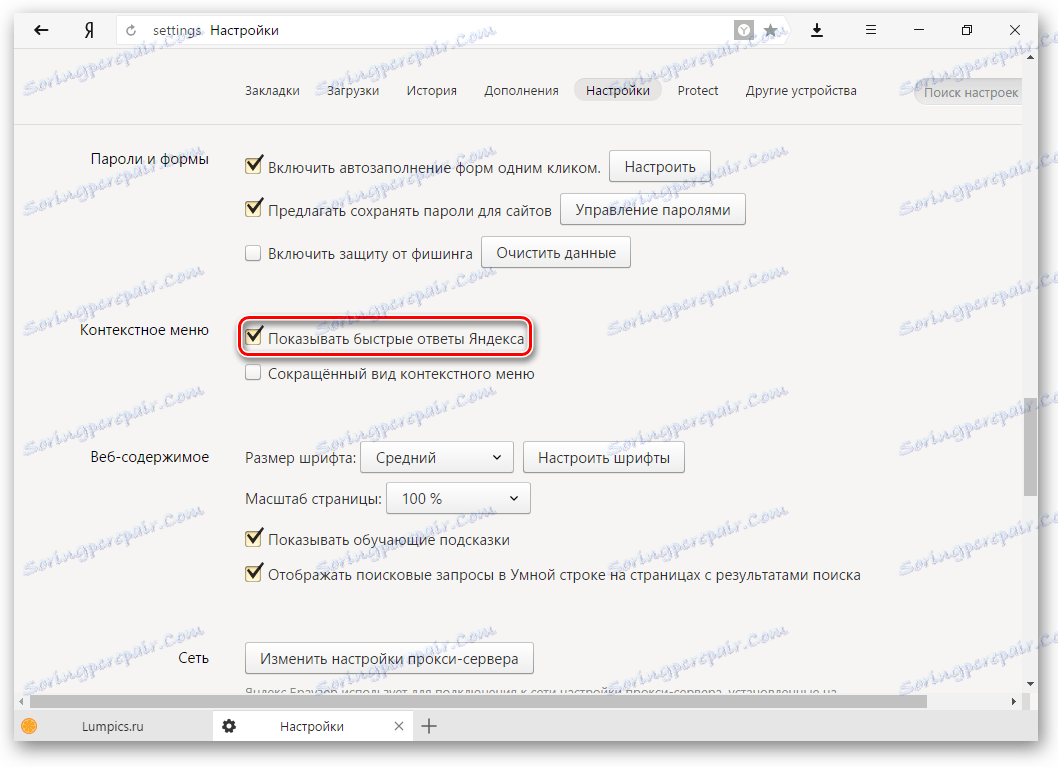
Веб Цонтент
У овом блока можете прилагодити фонт, ако стандард није задовољан. Можете променити и величину фонта и његову врсту. За особе са слабим видом, можете повећати " Сцале Паге".
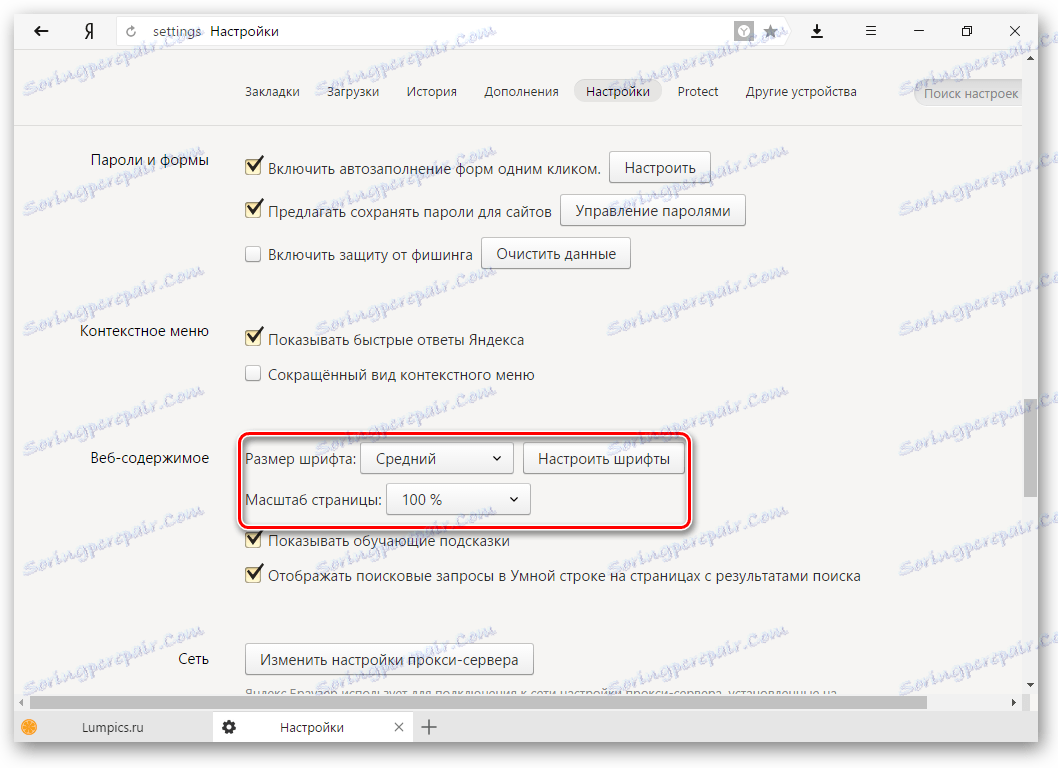
Гестови миша
Веома згодна функција која вам омогућава да извршите разне операције у прегледачу, померајући миш у одређеним правцима. Кликните на дугме " Више детаља " да бисте сазнали како то функционише. И ако вам је функција занимљива, можете је одмах користити или искључити.
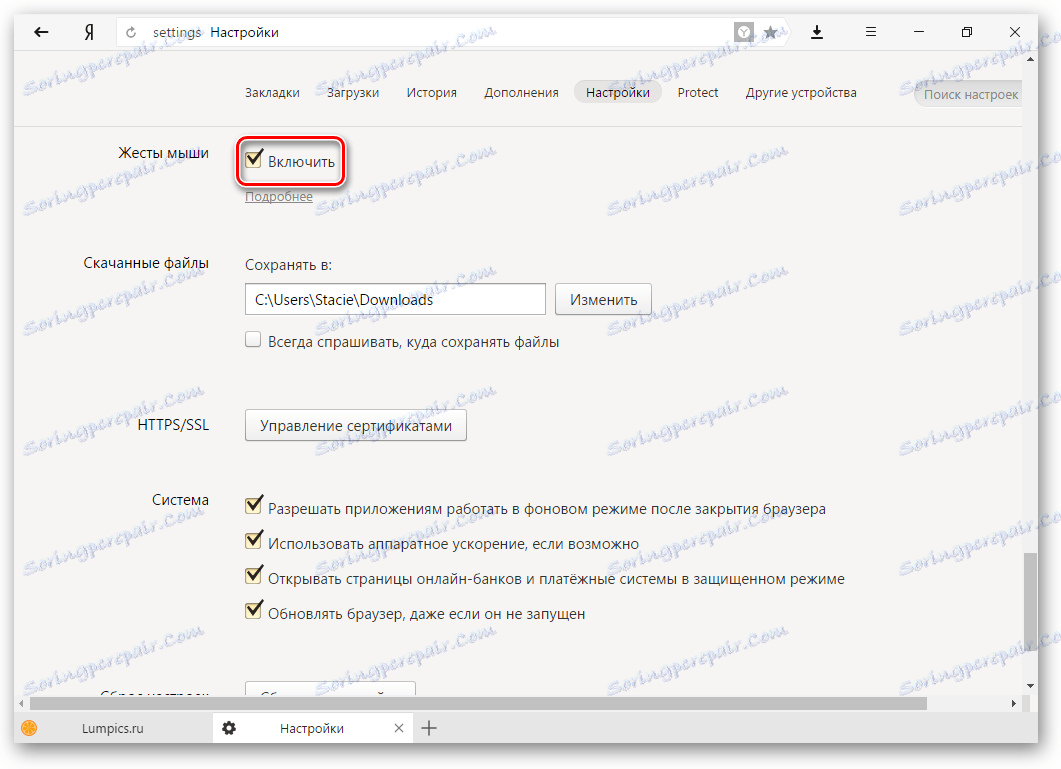
Ово може бити корисно: Вруће кључеве у Иандек.Бровсер
Преузете датотеке
Стандардне поставке Иандек.Бровсер стављају преузете датотеке у фолдер за преузимање оперативног система Виндовс. Вјероватно вам је згодније да сачувате датотеке на својој радној површини или у другу фасциклу. Место преноса можете промијенити кликом на дугме " Промени ".
Они који су навикли да сортирају датотеке приликом преузимања у фасцикле, биће много погодније користити функцију " Увек питајте где да чувају датотеке ".
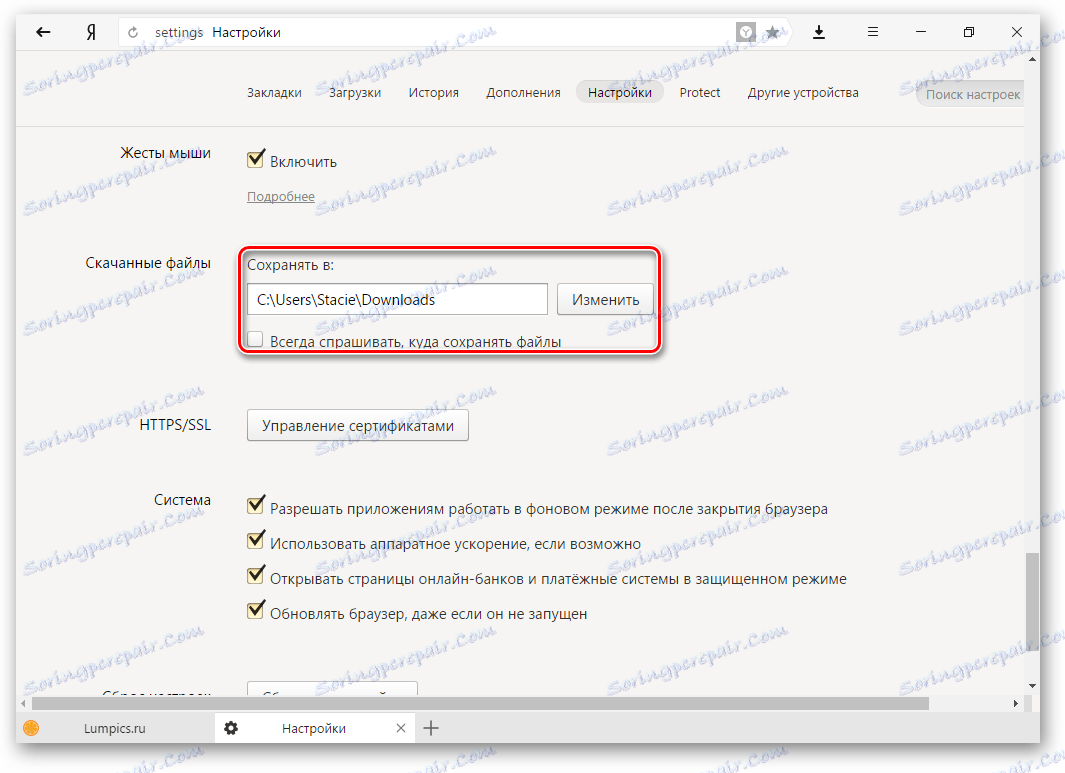
Постављање табеле
У новом језичку, Иандек.Бровсер отвара брендирани алат под називом Таблое. Ево адресне траке, обележивача, визуелних обележивача и Иандек.Ден. Такође на табли можете ставити уграђену анимирану слику или било коју слику коју волите.
Већ смо писали о томе како поставити таблу:
- Како промијенити позадину у Иандек.Бровсер
- Како да омогућите и онемогућите Зен у Иандек.Бровсер
- Како повећати величину визуелних обележивача у Иандек.Бровсер
Додаци
Иандек.Бровсер такође има неколико проширења које повећавају његову функционалност и олакшавају употребу. Можете одмах да уђете у додаци помоћу поставки тако што ћете пребацити језичак:
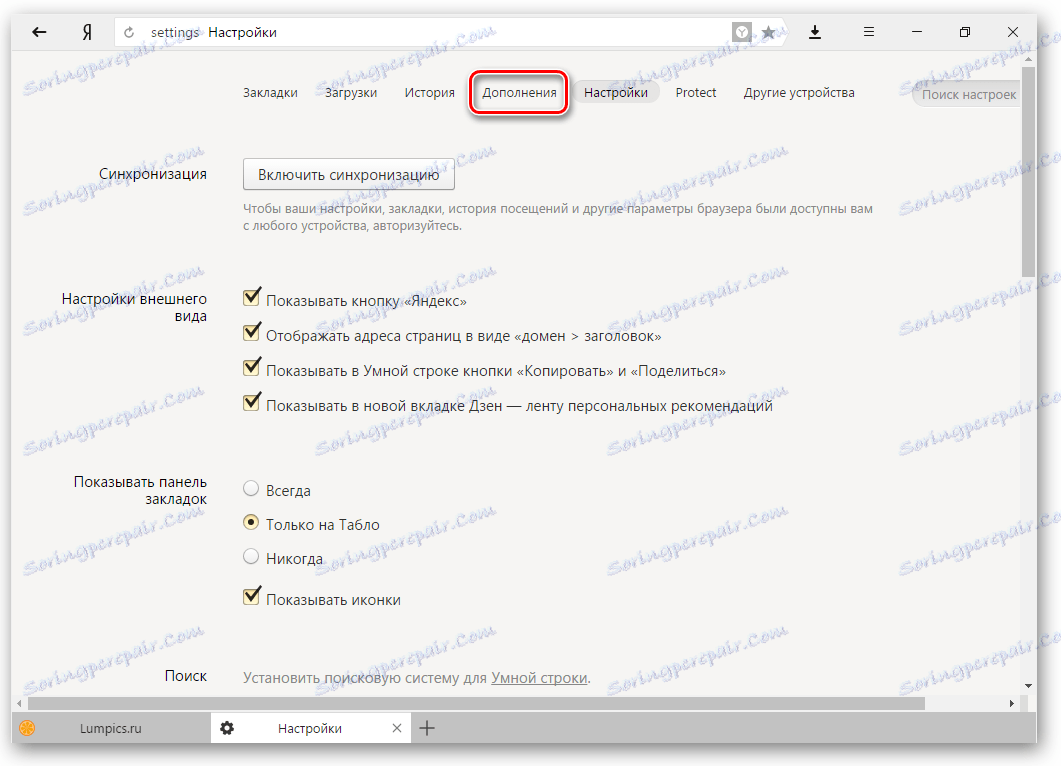
Или идите у Мени и изаберите ставку " Додаци ".
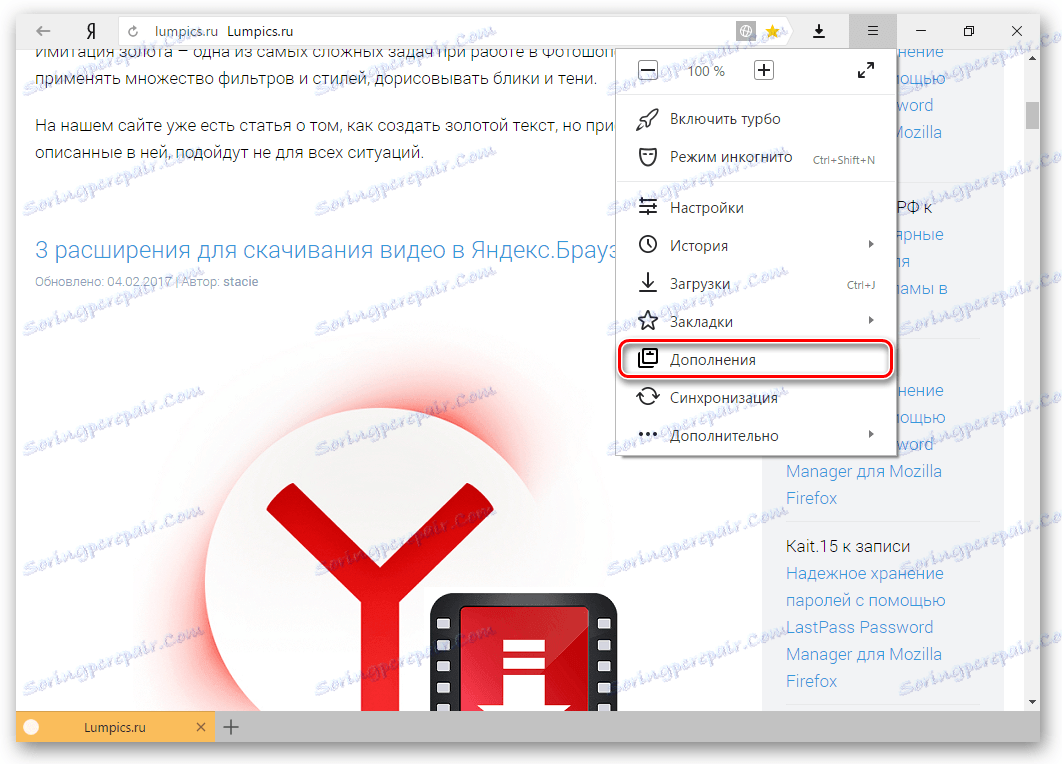
Прегледајте листу предложених додатака и укључите оне који су вам можда корисни. Обично су блокатори огласа, Иандек услуге и алати за креирање сцреенсхот-ова. Али нема ограничења у вези са инсталацијом проширења - можете изабрати све што желите.
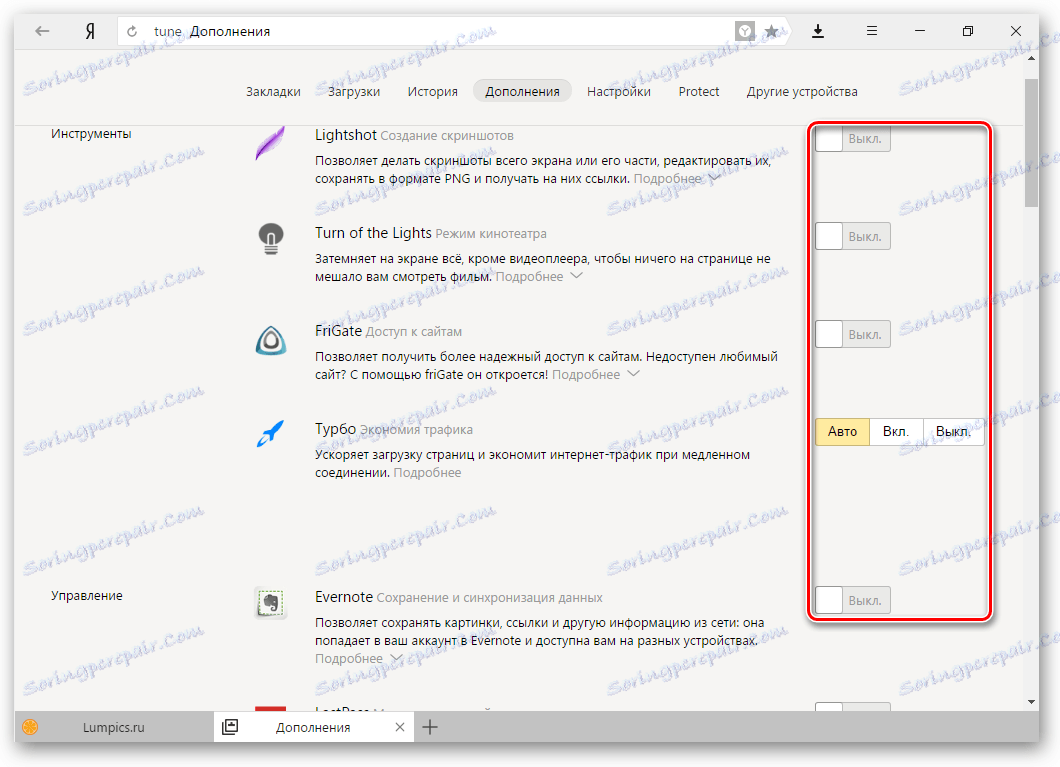
Прочитајте такође: Рад са додатком у Иандек.Бровсер
На самом дну странице можете кликнути на " Каталог екстензија за Иандек.Бровсер " да бисте изабрали друге корисне додатке.
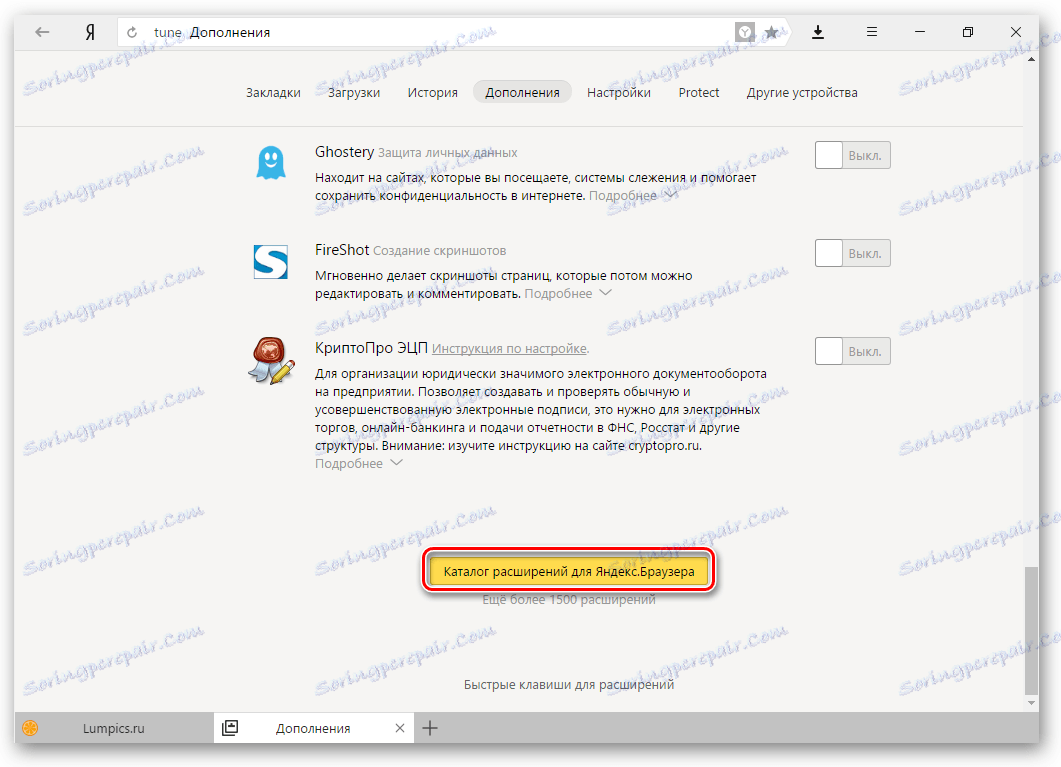
Такође можете инсталирати екстензије из онлине продавница из Гоогле-а .
Будите опрезни: што више екстензија које инсталирате, спорији претраживач може почети да ради.
У овом поставку, Иандек.Бровсер се може сматрати потпуном. Увек можете да се вратите на било који од ових поступака и промените изабрану опцију. Док радите са веб прегледником, можда ћете морати промијенити нешто друго. На нашем сајту наћи ћете упутства за рјешавање различитих проблема и питања везаних за Иандек.Бровсер и његове поставке. Угодна употреба!